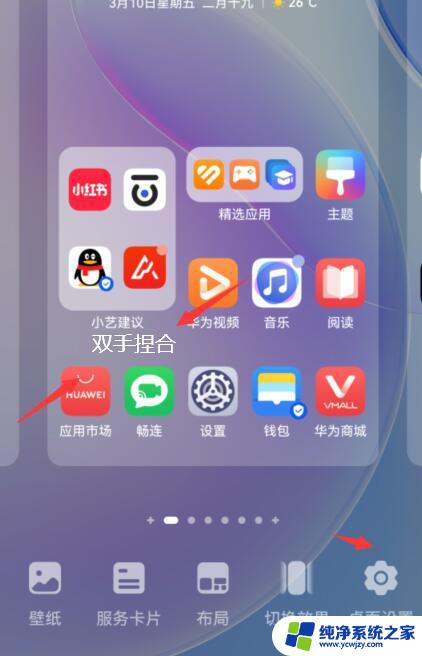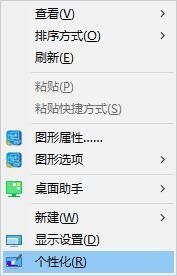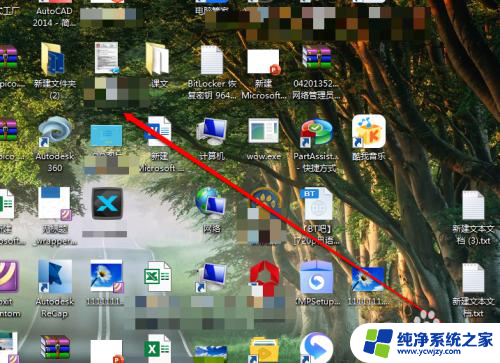设置电脑桌面图标大小:简单教程
电脑使用已经成为我们生活中必不可少的一部分,而电脑桌面又是我们处理各种事务的主要窗口,为了方便我们的使用,我们可以设置电脑桌面图标的大小,使其更符合我们的习惯。那么如何设置电脑桌面图标大小呢?以下是一些简单易行的方法。
步骤如下:
1.打开自己的计算机,进入到我们计算机的桌面。我们会看到桌面上有很多一样大小的图标。

2.在空白处点击右键,然后找到最后一个选项,叫做属性,点击一下进入。

3.进入到属性设置之后,我们可以看到界面上有一个菜单。而其中的最后一项叫做设置,我们选择它。

4.进入到设置界面,我们可以看到界面的左下方有一个叫做屏幕分辨率的一个内容。这就决定了我们桌面图标的大小。
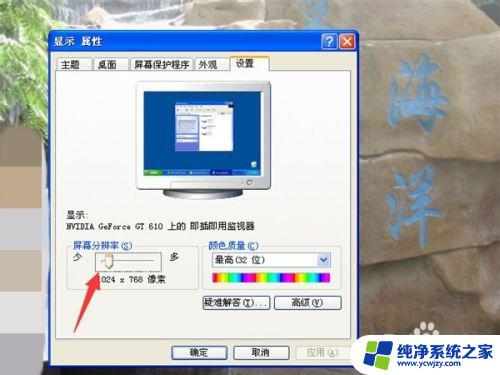
5.我们可以根据喜好调节我们屏幕的分辨率,从而控制我们的桌面图标大小。更改之后点击右下方的应用即可。

6.点击应用之后,我们就能看到一个改变后的桌面情况。当然,我们还可以更改到其他的大小位置。

7.如果我们确定了想要使用的分辨率,最后应用之后,点击一下确定,我们就设置完成了。

以上是设置电脑桌面图标大小的全部内容,有遇到这种情况的用户可以按照本文的方法来进行解决,希望这些方法能够帮助到大家。